Mit den richtigen kostenlosen Tools könnt ihr mehrere Videos zu einem Video zusammenfügen. Zerteilte Filme kann man so auch wieder in eine Datei zusammenkopieren. Wie das funktioniert, zeigen wir euch hier auf GIGA.
Videos zusammenfügen – mit „Windows Movie Maker“
„Windows Movie Maker“ ist ein altbekanntes Standard-Programm für den Videoschnitt. Mit ihm könnt ihr Videos zusammenfügen:
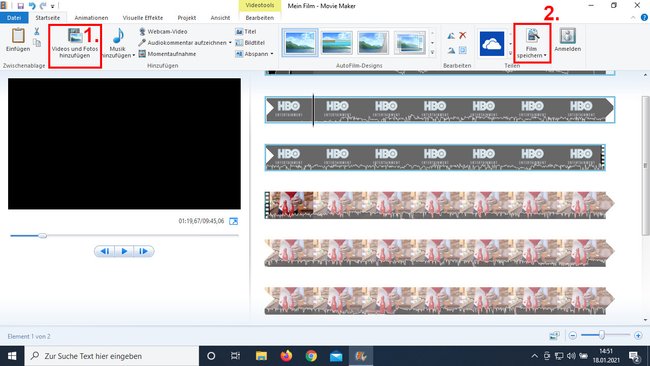
- Installiert „Windows Movie Maker“, sofern noch nicht geschehen.
- Klickt auf die Schaltfläche „Videos und Fotos hinzufügen“.
- Wenn ihr die Videodateien in einem Ordner liegen habt, könnt ihr mehrere Videos gleichzeitig markieren und auswählen, indem ihr die linke [Strg]-Taste gedrückt haltet, während ihr sie mit der Maus anklickt.
- „Windows Movie Maker“ fügt die Clips automatisch aneinander.
- Die Reihenfolge der Videos ändert ihr, indem ihr die Videos mit der Maus an die richtige Position zieht.
- Um einzelne Clips zu bearbeiten, klickt sie rechts an und wählt oben das Menü „Bearbeiten“ aus.
- Wenn ihr fertig seid, klickt ihr im Menü „Startseite“ auf die Schaltfläche „Film speichern“ und wählt einen Speicherort für euer Video aus.
- Wenn ihr unter der Schaltfläche „Film speichern“ auf den kleinen schwarzen Pfeil klickt, könnt ihr aus unterschiedlichen Auflösungen für eure Videodatei auswählen.
- Der Vorgang dauert je nach Videolänge eine Weile.
Alternativ könnt ihr auch das kostenlose Tool „Avidemux“ nutzen, um Videos zusammenzufügen. Das funktioniert allerdings nur, wenn die Videos die gleiche Auflösung haben. Ansonsten müsst ihr sie vorher mit Videoschnittprogrammen auf die richtige Auflösung schneiden.
Videos zusammenfügen – Online mit „clideo.com“
Videos lassen sich auch online zusammenfügen. Allerdings muss man die Videos dafür ins Internet hochladen. Das kann je nach Videolänge lange dauern. Außerdem dauert es eine Weile das Gesamtvideo danach wieder herunterzuladen. Clideo.com fügt zudem ein Wasserzeichen auf dem Video ein. Wir empfehlen diese Methode nur für kleine Videodateien und auch nur dann, wenn sich keine sensiblen Informationen in den Videos befinden (Familiennamen, private Daten etc.).
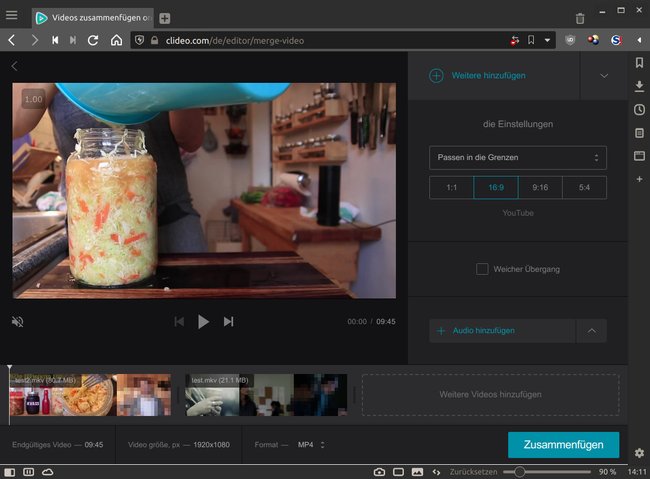
- Öffnet die Webseite https://clideo.com/de/merge-video.
- Klickt auf den Button „Dateien hochladen“.
- Haltet die [Strg]-Taste gedrückt und klickt nacheinander mit der Maus alle Videodateien einzeln an, die ihr hochladen und zusammenfügen möchtet. Bestätigt mit dem Button „Öffnen“.
- Nach dem Upload seht ihr einen Video-Editor im Browser.
- Dort könnt ihr die Reihenfolge der Video-Schnipsel ändern, indem ihr die Vorschaubilder unten mit der Maus an die richtige Position zieht.
- Rechts stellt ihr das Bildformat ein und bestimmt, ob Videos, die ein anderes Seitenverhältnis haben, beschnitten werden sollen.
- Außerdem könnt ihr ein Häkchen bei „Weicher Übergang“ machen, sofern ihr eine Blende zwischen den Videos wünscht.
- Wenn ihr alles fertig eingestellt habt, klickt unten rechts auf den Button „Zusammenfügen“.
- Das Video wird dann zusammengefügt und erstellt. Das kann eine Weile dauern.
- Danach wird euch der Download des fertigen Videos angeboten. Klickt dazu auf den Button „Herunterladen“.
Falls ihr eine bessere Methode kennt, um Videos zusammenzufügen, schreibt sie uns gerne in die Kommentare unterhalb dieser Anleitung.
